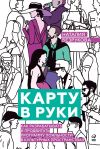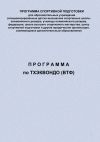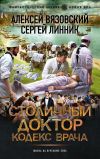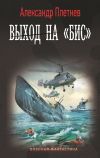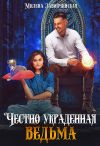Автор книги: И. Краинский
Жанр: Программы, Компьютеры
сообщить о неприемлемом содержимом
Текущая страница: 18 (всего у книги 23 страниц)
Производитель: Superlogix Team (http://www.superlogix.net).
Статус: коммерческая.
Страница для скачивания: http://www.superlogix.net/download.htm.
Размер: 4,6 Мбайт.
Данная программа содержит огромный набор системных утилит разного предназначения. В ее состав входит около 30 разнообразных средств для оптимизации системы.
Интерфейс программы выполнен в стиле Windows ХР (рис. 5.34). Его интересной особенностью является наличие дополнительной кнопки в правом верхнем углу экрана. Кроме обычных трех кнопок закрытия, сворачивания и разворачивания окна, тут присутствует еще и опция сворачивания окна в строку заголовка.

Рис. 5.34. Окно программы Super Utilities
Все утилиты, которые входят в состав пакета, разделены на пять основных категорий: System Cleaner, Security Doctor, Privacy Protector, System Maintenance и Special Tools. Рассмотрим самые интересные модули программы подробнее.
Категория System Cleaner содержит утилиты, которые помогают навести порядок на жестком диске, в системном реестре и т. д. Например модуль Disk Cleaner предоставляет исчерпывающую информацию о заполнении жесткого диска, а также может определить, сколько свободного места появится в результате очистки. Утилита может безопасно удалить содержимое Корзины, временные интернет-файлы, файлы истории, неиспользуемые и старые файлы. Очень важно то, что можно вручную задать очень многие настройки удаления, чтобы программа случайно не удалила какие-нибудь важные данные. Можно, например, определить типы файлов, которые подлежат ликвидации, а также указать параметры удаления – в Корзину или без возможности восстановления.
Инструмент Spyware Removal категории Security Doctor предназначен для обнаружения и удаления шпионских модулей с компьютера. Как известно, некоторые программисты встраивают в свои продукты подобные модули, которые собирают информацию о вас и отсылают ее по заданному адресу. Этот модуль проверяет ключи реестра и содержимое жесткого диска, после чего отображает списки подозрительных объектов и дает возможность удалить их. Модуль IE Password Manager, который также относится к категории Security Doctor, служит для управления паролями, сохраненными в браузере Internet Explorer. Дает возможность удалить нежелательные пароли.
Категория Privacy Protector содержит шесть утилит, предназначенных для обеспечения безопасности и защиты личной информации от несанкционированного доступа. Среди утилит этой категории можно выделить следующие.
• Tracks Washer – дает возможность удалить все ярлыки и временные файлы, которые указывают на то, чем вы занимались за компьютером. Помимо удаления файлов, связанных с использованием Интернета, и офисных приложений, есть возможность очистки жесткого диска от файлов популярных программ ACDSee и RealPlayer.
• IE Privacy Manager – позволяет выбрать ссылки, которые нужно исключить из истории и адресной строки браузера, а также удалять файлы Cookies. Данный модуль пригодится, в частности, пользователям, которые проводят много времени в Интернете в рабочее время.
• Super ExeLock – дает возможность защищать паролем доступ к любым приложениям.
• Super MenuGuard – позволяет временно скрыть элементы папки Избранное и меню Пуск, чтобы другие пользователи не видели ваших любимых сайтов и программ. Это очень интересная утилита, которая, насколько нам известно, не имеет аналогов. На наш взгляд, это очень удобная возможность, так как она позволяет в любое время отобразить все спрятанные элементы и работать в обычном режиме и без неудобств.
Пять утилит, которые включены в группу System Maintenance, позволяют получить исчерпывающую информацию о работе системы и компьютера в целом, а также установить необходимые параметры для еще более стабильной работы. Среди утилит данной группы можно выделить следующие.
• Windows Manager – при помощи этой оригинальной утилиты вы имеете возможность управлять всеми открытыми окнами. Каждое из них вы можете сделать невидимым, присвоить ему статус Поверх всех окон. Вы также можете назначить сочетание клавиш для закрытия всех открытых окон и для их вызова. Находясь в окне программы, также можно закрывать окна.
• IE Protector – содержит разнообразные настройки Internet Explorer. Можно задать директорию, в которую будут помещаться скачанные файлы, указать адрес поисковой системы, используемой по умолчанию, сделать невозможным изменение домашней страницы браузера, закрытие программы и изменение настроек прокси-сервера. Можно также ограничить доступ к некоторым пунктам меню Internet Explorer и настройки контекстного меню.
Можно сказать, что программа Super Utilities является одной из лучших в своем роде. Она содержит самые необходимые модули для поддержания системы в отличном состоянии. Наряду с параметрами, которые предоставляют в распоряжение пользователя и другие приложения подобного плана, она располагает уникальными средствами. Чего стоит только возможность временной деактивации элементов папки Избранное и доступ к наиболее используемым командам прямо из контекстного меню!
Осталось только добавить, что Super Utilities имеет модуль обновлений через Интернет, который позволяет в любое время проверять, не доступна ли обновленная версия программы, и устанавливать ее.
System СорСовет
Программа имеет также версию Pro, в которую входят модули Super Exelock, Super Shredder, Super Undelete и Driver Backup. На прилагаемом к книге компакт-диске находятся обе версии программы.
Производитель: Mahaon soft (http://mahaonsoft.com).
Статус: коммерческая.
Страница для скачивания: http://mahaonsoft.com/downloads.html.
Размер: 800 Кбайт.
На первый взгляд, эта программа напоминает MagicTweak (см. выше) (рис. 5.35). Действительно, некоторое сходство в интерфейсе есть. В левой части окна выбирается группа настроек, а в правой осуществляется доступ к самим параметрам. Однако почти каждая группа содержит свои подгруппы, переход между которыми производится при помощи вкладок в верхней части окна. В этом и заключается различие внешнего вида программ System Сор и MagicTweak.

Рис. 5.35. Окно программы System Сор
Различие также есть в функциях. System Сор менее мощная программа, чем MagicTweak, но, что немаловажно, и более новая, поэтому можно надеяться на увеличение ее возможностей в будущем.
Рассмотрим некоторые возможности оптимизации системы при помощи System Сор.
Раздел Система содержит наибольшее количество вкладок. Вкладка Безопасность позволяет отключить возможность добавления или удаления принтеров в системе и запоминание паролей при удаленном доступе в Интернет.
В разделе Сеть можно выделить две подгруппы. Одна относится к настройке протокола TCP/IP, а вторая – к безопасности в локальной сети. Чтобы быть увренными в том, что общие ресурсы локальной сети не будут использованы злоумышленниками, можно отключить совместное использование принтеров, спрятать элементы управления общим доступом к принтерам, запретить совместное пользование файлами и скрыть соответствующие параметры управления.
Таким образом, можно сказать, что программа является очень полезной. Она содержит некоторые довольно оригинальные настройки, которые редко встречаются в других приложениях подобного плана (например, отключение динамика материнской платы и определение времени, после которого нужно закрывать зависшие программы). Работа с System Сор будет приятна еще и благодаря поддержке русского языка, он, кстати, стал первым языком, на который была переведена программа. Русификатор находится на прилагаемом к книге компакт-диске. Чтобы русифицировать программу, необходимо скопировать файлы Russian, hnt и Russian. Ing в папку Lang, находящуюся в директории, в которой установлена System Сор.
System MechanicПроизводитель: iolo technologies (http://www.iolo.com).
Статус: коммерческая.
Страница для скачивания: http://www.iolo.com/download.cfm.
Размер: 7,8 Мбайт.
После запуска System Mechanic вы увидите окно, которое можно условно разделить на три части (рис. 5.36). В левой находятся пункты меню, каждое из которых объединяет несколько схожих инструментов. В центральной части отображаются названия средств для оптимизации операционной системы. Наконец, в нижней части окна дается пояснительный комментарий относительно каждого пункта.

Рис. 5.36. Окно программы System Mechanic
Рассмотрим самые интересные инструменты, которые программа предоставляет в распоряжение пользователя.
Раздел Optimize содержит программы для улучшения работы Windows. Например, модуль для оптимизации интернет-соединения Increase Internet Speed поможет подобрать оптимальные настройки для выхода в Сеть.
Утилита System Customizer раздела Optimize позволяет произвести тонкую настройку операционной системы. Она предоставляет доступ более чем к 100 различным параметрам, которые разбиты на группы для более удобной навигации. Нужно отметить, что по сравнению с другими оптимизаторами настроек здесь не очень много, но основные имеются. Большое внимание уделено параметрам безопасности. Например, есть возможность отключить контекстные меню, сетевые принтеры, запретить пользователям изменять пароль и использовать Диспетчер заданий. Эти настройки должны помочь администраторам сетей.
Утилита Popup Blocker, которая также находится в разделе Optimize, позволяет блокировать всплывающие окна, которые часто возникают при работе в Интернете. При активизации она помещается в область уведомлений и работает в автономном режиме.
Утилита Internet Cleanup And Privacy Tool раздела Clean служит для очистки жесткого диска от временных файлов, которые система сохранила после посещения интернет-страниц и работы с разными типами документов. Стоит отметить, что поддерживаются самые разные типы документов: от офисных до временных файлов программ WinZip, Opera, Google Toolbar, Проигрыватель Windows Media.
Systerac ХРToolsСовет
System Mechanic выпускается в двух версиях. Помимо описанной выше, существует также System Mechanic Professional. В ее состав входят дополнительные инструменты для работы с операционной системой – средство для анализа жестких дисков, утилита для восстановления удаленных файлов, антивирусный пакет и брандмауэр. Обе версии System Mechanic находятся на прилагаемом к книге компакт-диске.
Производитель: Systerac ХР Tools (http://www.systerac.com).
Статус: коммерческая.
Страница для скачивания: http://www.systerac.com/download.htm.
Размер: 10,6 Мбайт.
Данный пакет содержит утилиты «на все случаи жизни». Эти утилиты являются самостоятельными приложениями и могут быть запущены как по отдельности, так и из окна программы Systerac ХР Tools (рис. 5.37).

Рис. 5.37. Окно программы Systerac ХР Tools
Рассмотрим некоторые приложения, которые входят в состав Systerac ХР Tools.
• Чистильщик диска – утилита для освобождения дискового пространства от ненужных файлов.
• Ускоритель Интернета – утилита, позволяющая оптимизировать и ускорить интернет-соединение за счет изменения скрытых настроек. Для ускорения соединения пользователю нужно выбрать тип соединения (модем, выделенная линия и т. д.), после чего программа произведет подбор наилучших параметров в автоматическом режиме.
• Решатель неполадок – мастер разрешения проблем, возникающих в системе.
Работа некоторых утилит сопровождается пояснениями соответствующего мастера. Благодаря этому освоение инструментов Systerac ХР Tools не вызовет затруднений даже у пользователей, имеющих небольшой опыт работы с ПК. К тому же широкая функциональность программы позволяет поддерживать стабильную работу системы в любых ситуациях.
SysTunerВнимание!
Данная программа оптимизирована для использования с Windows ХР и на других платформах не работает.
Производитель: migeel.sk (http://www.migeel.sk/systuner).
Статус: коммерческая.
Страница для скачивания: http://www.migeel.sk/systuner/showpage.php?page=download.
Размер: 520 Кбайт.
Данный оптимизатор словенских производителей объединяет в себе средство для тонкой настройки системы и большое количество модулей для ее оптимизации.
В верхней части окна располагается логотип программы, под которым перечислены версии Windows, с которыми она работает (рис. 5.38). При этом ваша версия будет выделена более ярким цветом.

Рис. 5.38. Окно программы SysTuner
Переключение между режимами работы программы осуществляется не очень наглядно – с первого раза можно даже не увидеть переключатели-ссылки в правой части окна программы. С другой стороны, их небольшой размер не отвлекает внимания от основных настроек. Рассмотрим некоторые параметры данной программы.
Tweaks
В данном режиме программы можно получить доступ к разнообразным настройкам Windows. Все параметры разделены на несколько основных групп.
• Applications – позволяет настроить как основные приложения Windows (Microsoft Outlook, Internet Explorer, Проигрыватель Windows Media), так и некоторые программы сторонних разработчиков (например, Nero Burning ROM).
• Security – позволяет скрыть практически все элементы Панели управления, выбрать настройки интернет-соединения, отключить Редактор реестра и установить некоторые параметры безопасности сети. Данная группа настроек пригодится системным администраторам, которым необходимо закрыть доступ к системным настройкам.
• Internet – содержит некоторые параметры сети, интернет-соединения и модемов.
Modules
Режим Modules содержит разнообразные утилиты, которые помогают оптимизировать работу системы и настроить ее по своему вкусу. Наряду с привычными утилитами, которые встречаются чуть ли не в каждой подобной программе, есть и довольно оригинальные.
• Password unhider – помогает открыть спрятанные за звездочками пароли. Работает только в Windows 95/98/Ме, при использовании других версий операционной системы неактивна.
• Cookies manager – отображает список файлов Cookies. Вы можете удалить ненужные файлы.
• Backup manager – позволяет отменить все сделанные при помощи SysTuner изменения. Обращайтесь к ней, если результаты, полученные при помощи программы, вас не устраивают, чтобы вернуть все в исходное состояние.
Wizards
Данный режим программы предназначен для начинающих пользователей, а также тех, кто хочет изменить настройки системы максимально быстро. С помощью пошаговых мастеров можно за считанные минуты изменить следующие параметры:
• настройки интернет-соединения (Internet connection optimization);
• настройки меню Пуск (Start menu settings);
• настройки встроенного в Windows браузера (Internet Explorer settings);
• окно информации о системе (Customize system properties dialog);
• внешний вид Рабочего стола (Change look of Desktop).
Таким образом, можно сказать, что программа будет интересна как системным администраторам, так и начинающим пользователям. К достоинствам SysTuner можно отнести понятный интерфейс и подробные комментарии практически к каждому модулю. При помощи подсказок можно разобраться даже в непонятных на первый взгляд настройках.
TuneUp System OptimizerПроизводитель: TuneUp Software (http://www.tune-up.com).
Статус: коммерческая.
Страница для скачивания: http://www.tune-up.com/download.
Размер: 8,8 Мбайт.
Поместить все существующие настройки и инструменты в одну программу практически невозможно, поэтому многие разработчики программного обеспечения создают набор утилит, которые предназначены для решения той или иной задачи. Данный оптимизатор представляет собой именно такой универсальный набор инструментов на все случаи жизни.
Рассмотрим некоторые возможности этой многофункциональной программы.
В группе Clean up & Repair находятся две утилиты – для очистки компьютера от временных и интернет-файлов (TuneUp DiskCleaner) и определения неполадок в системном реестре (TuneUp RegistryCleaner). Эти инструменты тонкой настройки системы очень просты в использовании и представляют собой два мастера с пошаговыми инструкциями.
Группа Optimize & Improve включает в себя большое количество системных настроек (TuneUp System Optimizer), позволяющих максимально увеличить эффективность работы Windows, и специальный мастер Internet Optimization, который предназначен для настройки интернет-соединения (рис. 5.39).

Рис. 5.39. Мастер оптимизации интернет-соединения в программе TuneUp System Optimizer
TweakMASTERПроизводитель: Hagel Technologies (http://www.tweakmaster.com).
Статус: коммерческая.
Страница для скачивания: http://www.tweakmaster.com/download.php.
Размер: 2,6 Мбайт.
Данная программа отличается от других оптимизаторов прежде всего узкой направленностью. Если другие оптимизаторы часто содержат самые разнообразные утилиты (от очищающих реестр до позволяющих выполнить резервное копирование данных), то TweakMASTER имеет только средства для настройки интернет-соединения (рис. 5.40).

Рис. 5.40. Окно программы TweakMASTER
Рассмотрим каждый модуль, входящий в состав TweakMASTER, подробнее.
• Connection Optimization Wizard – представляет собой пошаговый мастер, который позволяет оптимизировать интернет-соединение. При этом пользователю не нужно задавать никаких настроек – необходимо лишь указать тип интернет-соединения и способ подключения к Интернету, а затем выбрать один из трех вариантов оптимизации (они в программе так и называются – вариант 1, 2 и 3). Если оптимизация не принесла желаемого результата, то можно попробовать выбрать другой вариант или при помощи того же мастера вернуться к исходным настройкам.
• Advanced Optimization Settings – позволяет вручную задать некоторые настройки сетевого адаптера и соединения с Интернетом. Если предыдущий модуль рассчитан на начинающих пользователей и не требует наличия никаких знаний о системе, этот предназначен для более опытных. Нужно заметить, что здесь, как и в Connection Optimization Wizard, есть возможность отката, которая поможет в случае выбора неудачных параметров вернуть все как было.
• DNS Accelerator – когда вы вводите название сайта в окне браузера, программе необходимо перевести текстовый адрес в числовой. Это занимает некоторое время, так как для этого компьютер посылает запрос на DNS-сервер провайдера, после чего тот пересылает его на сервер домена. Модуль DNS Accelerator хранит эту информацию для сайтов, которые вы посещаете, непосредственно на вашем компьютере, что существенно ускоряет работу.
• Connection Speed Measurement – позволяет протестировать качество соединения с Интернетом.
• Launch LinkFox – дает возможность ускорить загрузку интернет-страниц за счет автономной загрузки выбранных ссылок.
• Advanced Ping & TraceRoute – позволяет обнаружить источник проблем, возникающих при работе в Интернете и локальной сети.
• Network Connections Viewer – дает возможность просматривать открытые сетевые соединения портов TCP и UDP в реальном времени.
• Clock Synchronization – синхронизирует системное временя с серверами точного времени. Имеется список серверов, к которым можно добавлять свои.
• Keep Connected – предотвращает разрыв интернет-соединения с провайдером.
• Whols – позволяет получить информацию о домене или IP-адресе.
Данная программа является вполне законченным решением и станет прекрасным помощником для тех, кто много работает в Интернете. Она включает в себя практически все инструменты, которые только могут пригодиться пользователям Интернета, – от утилиты для синхронизации системного времени до средства для загрузки веб-страниц в фоновом режиме.
TweakNow Accelerator ХРПроизводитель: TweakNow.com (http://www.tweaknow.com).
Статус: коммерческая.
Размер: 2,6 Мбайт.
Это удобный оптимизатор системы, включающий в себя несколько модулей, которые помогут всегда содержать систему в рабочем состоянии, а также настроить внешний вид Windows. К тому же TweakNow Accelerator ХР представляет подробную информацию об аппаратном и программном обеспечении компьютера.
При первой загрузке TweakNow Accelerator ХР предлагает создать резервную копию системных файлов. Файл отката пригодится, если вас не удовлетворит результат изменения этих файлов.
Все инструменты программы разделены на три группы (рис. 5.41).

Рис. 5.41. Окно программы TweakNow Accelerator ХР
Рассмотрим некоторые настройки программы.
Модуль System Optimizer группы Customize and Optimize содержит разнообразные настройки для оптимизации системы и сети. Для этого модуля предусмотрена возможность резервного копирования и восстановления данных. При помощи настроек этого модуля можно задать автоматическую перезагрузку Windows в случае сбоя, размер дискового кэша и другие настройки. Например, можно указать количество одновременных подключений к HTTP-серверу, а также размер данных, которые буферизируются при передаче через протокол TCP/IP. Если вы не уверены, какие настройки лучше всего подойдут для вашего типа соединения, то можете использовать мастер, нажав кнопку Wizard.
Модуль Windows Enhancement группы Customize and Optimize включает в себя настройки, которые касаются в основном внешнего вида системы. Здесь можно удалить некоторые элементы меню Пуск, выбрать заголовок для Internet Explorer, Outlook Express и Проигрывателя Windows Media, установить фоновый рисунок для окон Проводника и Internet Explorer, спрятать некоторые элементы Панели управления и т. д. Кроме того, можно изменить поисковую систему, которая используется в Internet Explorer по умолчанию, на google.com, отключить автоматическое изменение размера изображений и автоматическую проверку обновлений браузера.
Данная программа представляет собой универсальное решение для оптимизации работы системы и слежения за ее состоянием.
Правообладателям!
Это произведение, предположительно, находится в статусе 'public domain'. Если это не так и размещение материала нарушает чьи-либо права, то сообщите нам об этом.